
Так само, як Windows Vista та Windows 7, Windows 8Провідник файлів включає функцію пошуку в режимі реального часу, щоб миттєво знаходили потрібні файли та папки з будь-якого місця. Тут відображаються результати пошуку файлів, папок, додатків та інших елементів, як тільки ви починаєте вводити ключові слова пошуку. Хоча він пропонує користувачам функцію швидкого пошуку, він також відображає пропозиції щодо пошуку під час введення ключових слів пошуку на панелі пошуку Explorer. Пропозиції пошуку належать до списку MRU, який зберігається та керується в Реєстрі Windows, і якщо ви хочете видалити останні пошукові пропозиції, вам потрібно знайти та видалити ключі реєстру, де зберігаються всі пропозиції щодо пошуку. Редактор локальної політики Windows 8 пропонує просту настройку політики для записів пошуку Windows Explorer. Замість того, щоб вручну видаляти пошукові записи з Реєстру Windows, ви можете використовувати локальний редактор групової політики, щоб назавжди вимкнути показ останніх записів пошуку в Провіднику Windows. У цій публікації ми проведемо вас через процес відключення пошукових пропозицій у Провіднику Windows 8.
Перш ніж почати, переконайтеся, що ви ввійшли як адміністратор або вимагали адміністративні права, щоб внести зміни в локальну політику Windows 8. Спочатку перейдіть до екрану «Пуск», наберіть gpedit.msc виберіть Додатки на правій бічній панелі, а потім виберіть gpedit у головному вікні.
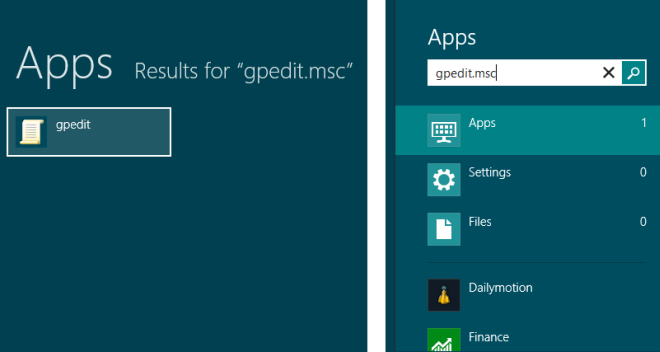
Це відкриє редактор локальної політики. Тепер перейдіть до Конфігурація користувача> Адміністративні шаблони> Компоненти Windows> Провідник Windows, і в головному вікні двічі клацніть Вимкніть відображення останніх записів пошуку у вікні пошуку Windows Explorer постановка політики.
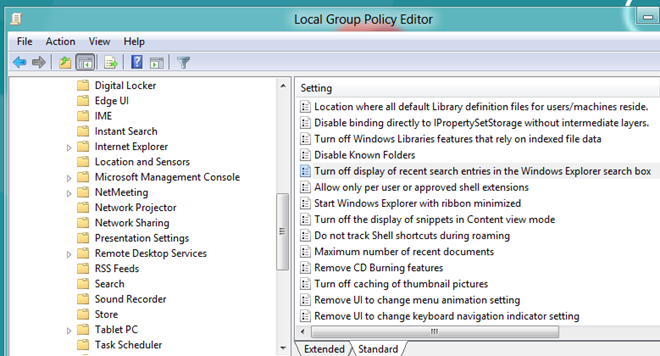
За замовчуванням для налаштування політики встановлено значення Не налаштовано, це означає, що він зберігає всі ключові слова пошуку, які ви використовуєте для пошуку файлів і папок у Провіднику Windows. Перехід на Увімкнено опція негайно вимкне пропозицію пошукув Windows Explorer. Слід зазначити, що це зміна загальносистемного рівня, і всі власники облікових записів користувачів, включаючи адміністраторів, користувачів та гостей, не зможуть переглядати історію пошуку під час використання панелі пошуку в Провіднику Windows.
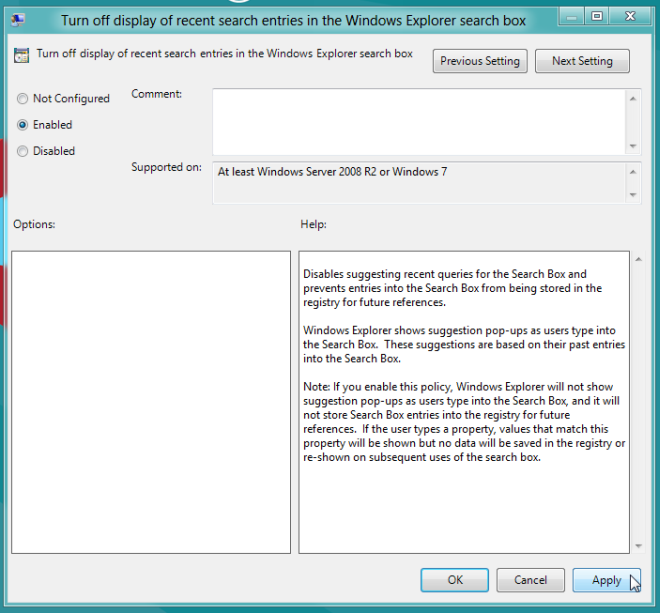
Після зміни параметрів політики закрийте вікно. Тепер відкрийте консоль Windows Run, використовуючи комбінацію клавіш Win + R. Введіть gpupdate / force оновити зміни, внесені до місцевої групової політики.
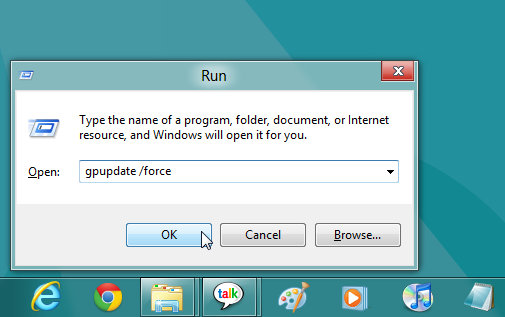
Слід зазначити, що він не вимикає абовидаліть усі списки MRU з Реєстру Windows, і ви можете переглянути пропозиції щодо пошуку в інших програмах Windows 8. Вищеописаний метод може відключити пошукові пропозиції лише в Провіднику Windows.
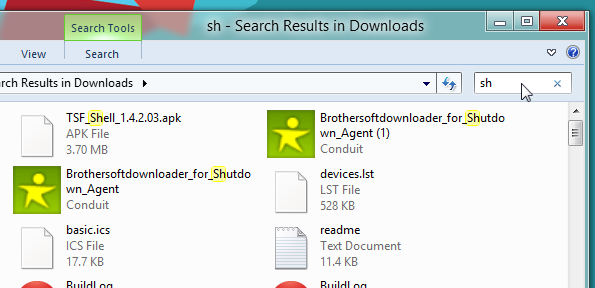
Хочете очистити історію нещодавно відкритих документів у Windows 8? Ознайомтеся з нашим посібником тут.













Коментарі